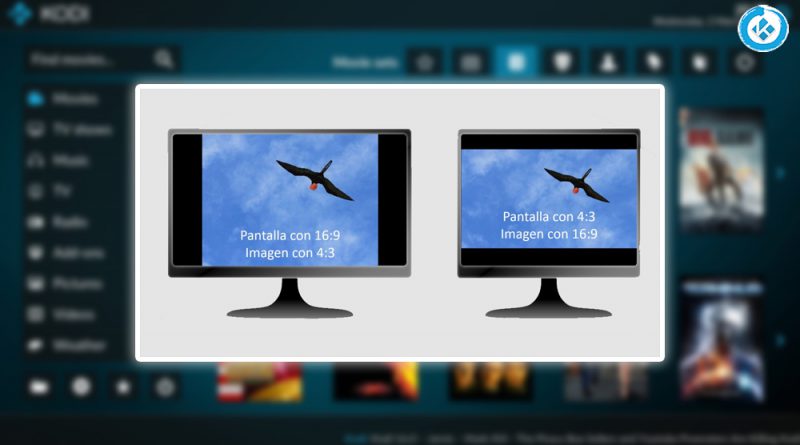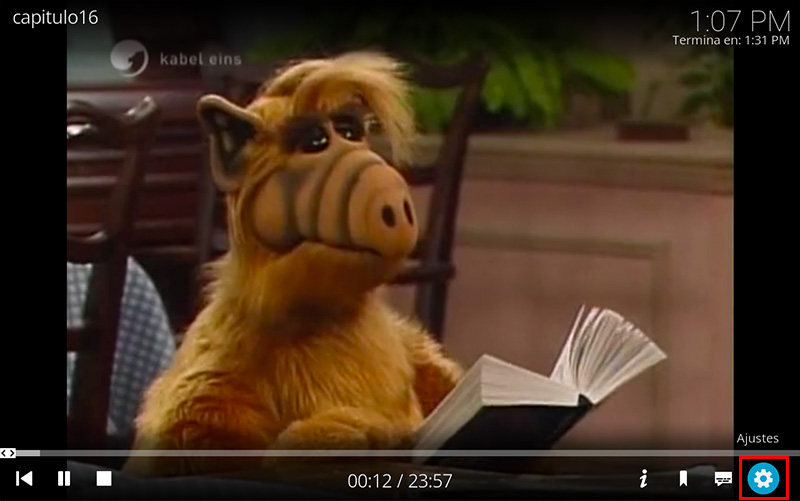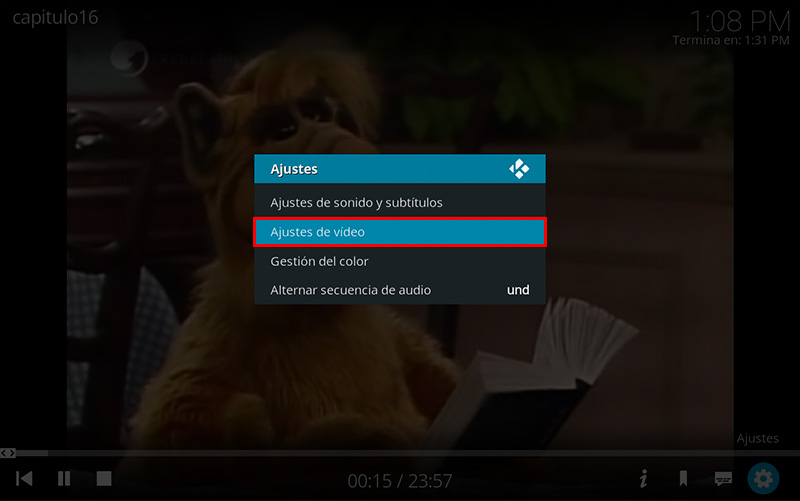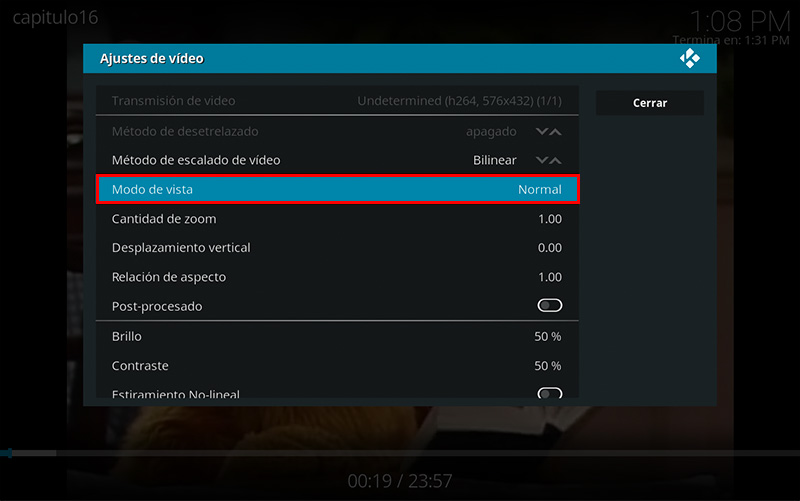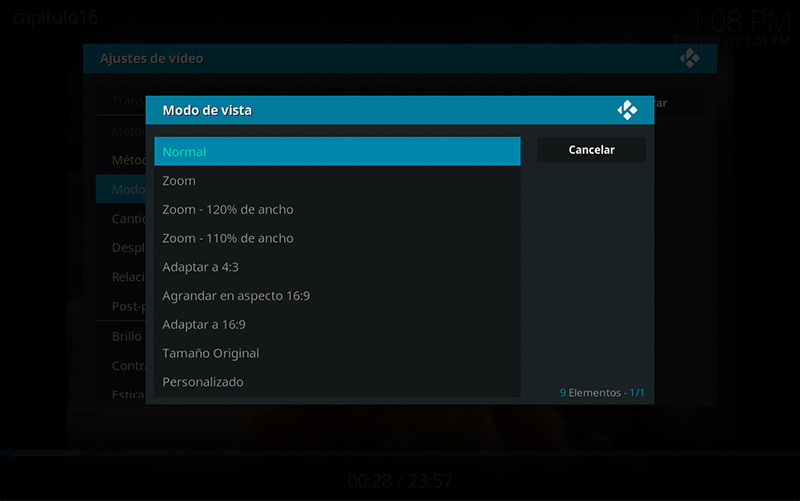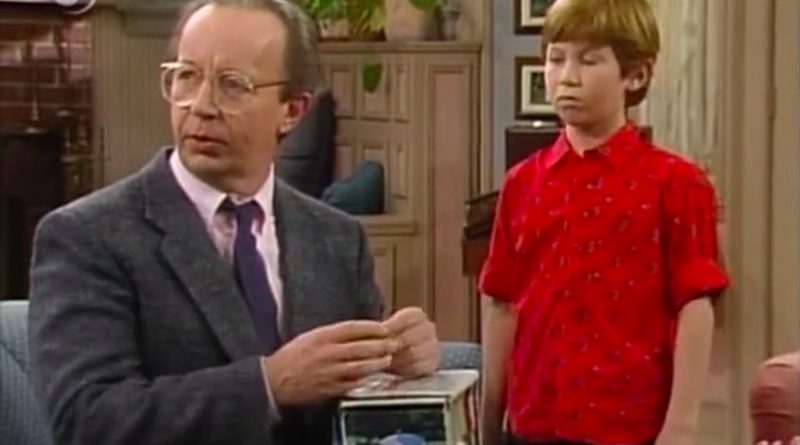Como cambiar el aspecto de imagen en Kodi [Configuración]
Actualización 05/03/18 Se ha actualizado el tutorial con más imágenes y para la versión Kodi 17. El aspecto de imagen en Kodi es la configuración para ajustar la imagen de cada contenido, es decir, aspecto 4:3, 16:9, zoom, alineación vertical y más. Eso se configura dependiendo de la imagen del video y del TV que estemos utilizando.
|Quizá te interese: Como crear un backup en Kodi
El tutorial se explica para Kodi 17 en adelante sin embargo las configuraciones puedes también realizar en versiones anteriores. Funciona para todas las plataformas. Si tienes alguna duda puedes dejarla en los comentarios al final del artículo o en cualquiera de nuestras redes sociales. Si deseas apoyar al proyecto Mundo Kodi puedes hacerlo aquí.
Como usuarios de Kodi recomendamos el uso de IPVanish VPN para tener acceso total a todos los addons como, TecnoTV, Bassfox, SportsDevil entre otros incluidos los que funcionan mediante torrents como Plexus, Quasar, Placenta o Specto. Compatible con múltiples plataformas como Android, Amazon Fire TV (Stick), Windows, Mac, iOS, entre otros.
Unos de los mayores beneficios al utilizar IPVanish VPN son:
> Completa privacidad y anonimato al navegar en Internet y en Kodi
> Compatible con múltiples plataformas
> Elimina el Geo-bloqueo
> Soporte 24/7/365
> Hasta 5 dispositivos simultáneos con una sola cuenta
> Beneficios especiales para usuarios de Mundo Kodi
> Satisfacción garantizada o te devuelven tu dinero
Para mas información puedes dar un vistazo en este artículo
Como cambiar el aspecto de imagen en Kodi [Configuración]
Los pasos para realizar la configuración son los siguientes:
- Abrimos Kodi
- Seleccionamos cualquier contenido en Kodi
- Seleccionamos ajustes
4. Ajustes de video
5. Modo de vista
6. Seleccionamos el que deseemos de la lista de modos disponibles
7. Listo! el aspecto de imagen en Kodi habrá quedado configurado correctamente, cabe mencionar que es necesario hacer este ajuste en cada contenido y no se guarda la configuración.
Ejemplos:
Esperamos que el tutorial haya sido de ayuda, recuerda que puedes apoyarnos a mantenernos en linea realizando una donación por paypal (o al botón donar) o dando clic en los enlaces.
Nota: Mundo Kodi no se hace responsable de cualquier daño, pérdida de tiempo o información al intentar este tutorial, todo esto es solo con la intención de informar, todo el contenido utilizado para los tutoriales es sacado de información que circula en Internet. Mundo Kodi así como todo el material aquí mencionados en este sitio no son oficiales de Kodi o Fundación XBMC favor de no realizar quejas o reclamos en el foro oficial de Kodi. Tampoco estamos vinculados con ningún vendedor de dispositivos o servicio privado de IPTV/streaming, todo el contenido mencionado en Mundo Kodi es gratuito a menos que se indique lo contrario.